
Cara Convert Video to MP3 Audio menggunakan VLC Media Player - Tidak diragukan lagi bahwa VLC media player saat ini adalah aplikasi pemutar media terbaik dan yang paling banyak digunakan untuk Windows. Dibandingkan dengan semua aplikasi pemutar media lainnya, VLC Media Player menawarkan fitur yang lebih banyak dan lebih baik. Ini bukan hanya pemutar media; Ini adalah program perangkat lunak lengkap yang dapat digunakan untuk berbagai tujuan.
Dengan VLC Media Player, Anda dapat memotong video, merekam layar PC Anda, mengkonversi file video, dll. Anda bahkan dapat menggunakan aplikasi VLC media player untuk mengekstrak musik dari video. Ya, benar! Anda tidak perlu memasang perangkat lunak tambahan apa pun untuk mengonversi video ke audio jika komputer Anda sudah memasang VLC.
Langkah-langkah untuk Mengkonversi Video ke Audio (MP3) menggunakan VLC Media Player
Pada artikel ini, kami akan membagikan panduan terperinci tentang cara mengonversi video ke audio (MP3) menggunakan pemutar media VLC.
Catatan: Tidak hanya MP3, Anda dapat menerapkan langkah-langkah yang sama untuk mengonversi video ke format file audio lain seperti WAV, FLAC, OGG, dll.
- Langkah 1. Pertama-tama, pastikan Anda menggunakan VLC versi terbaru. Untuk itu, buka tautan ini dan instal versi terbaru VLC.
- Langkah 2. Sekarang buka pemutar media VLC di PC Anda.
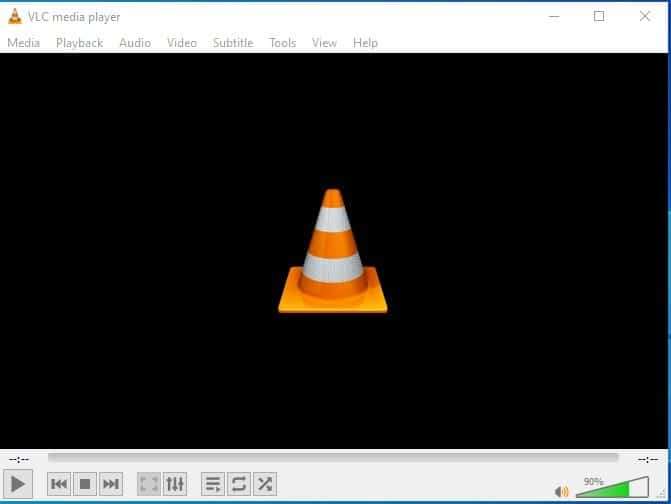
- Langkah 3. Selanjutnya, klik pada Media > Convert / Save
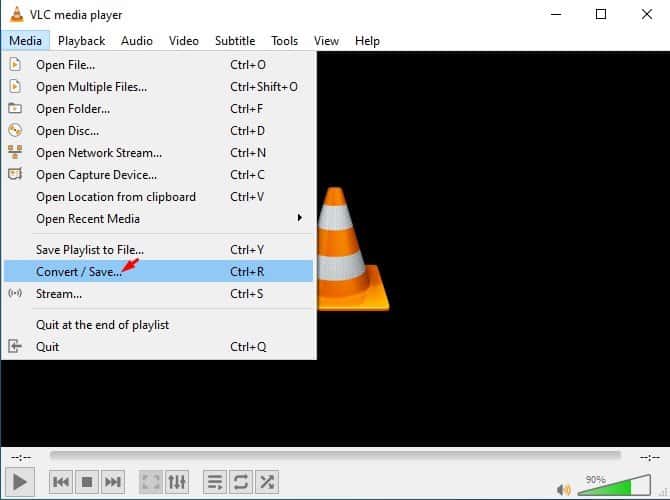
- Langkah 4. Sekarang klik tombol 'Add' dan cari file video yang ingin Anda convert.
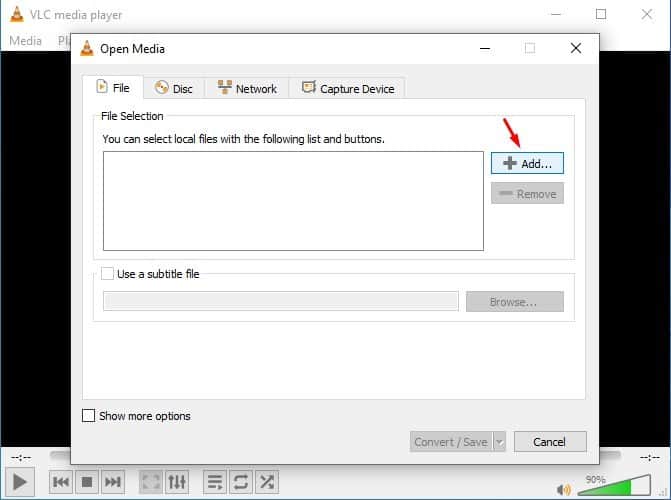
- Langkah 5. Selanjutnya, klik tombol 'Convert / Save'.
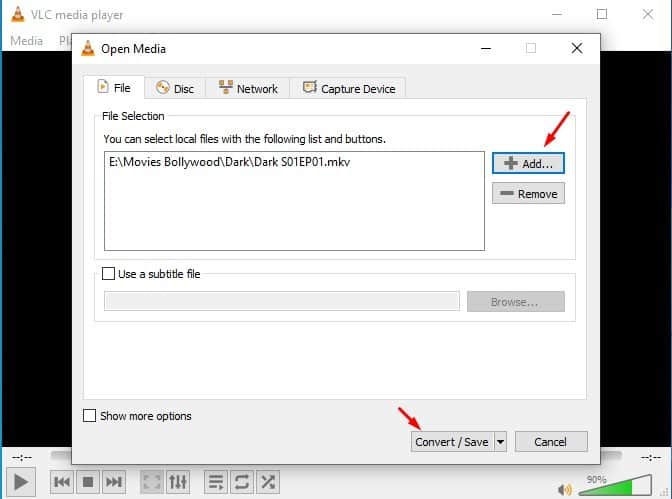
- Langkah 6. Pada halaman berikutnya, pilih opsi 'Convert', dan di bawah Profil, pilih 'Audio - MP3.'

- Langkah 7. Pada file tujuan, klik browse dan pilih di mana Anda ingin menyimpan file tersebut. Pastikan untuk menyimpan file sebagai ekstensi .mp3.
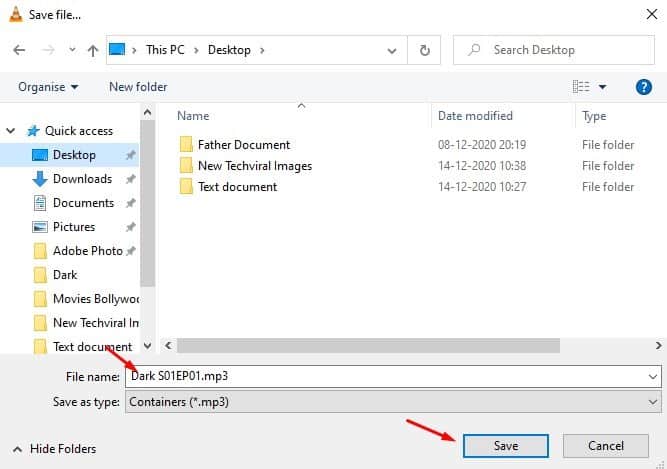
- Langkah 8. Setelah selesai, klik tombol 'Start'. Proses konversi akan segera dimulai. Setelah selesai, buka folder tujuan, dan Anda akan menemukan file audio di dalamnya.
Selesai, ini adalah langkah bagaimana Anda dapat menggunakan pemutar media VLC untuk mengubah video menjadi audio.
Jadi, artikel ini adalah tentang cara Convert Video to Audio menggunakan VLC Media Player. Saya harap artikel ini membantu Anda! Tolong bagikan juga dengan teman-teman Anda. Jika Anda memiliki keraguan terkait hal ini, beri tahu kami di kotak komentar di bawah.


Posting Komentar